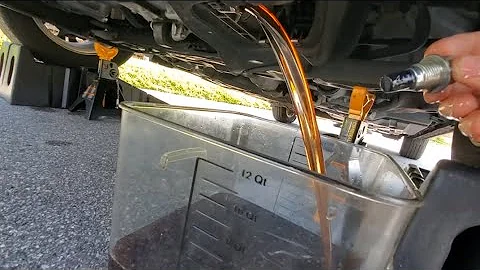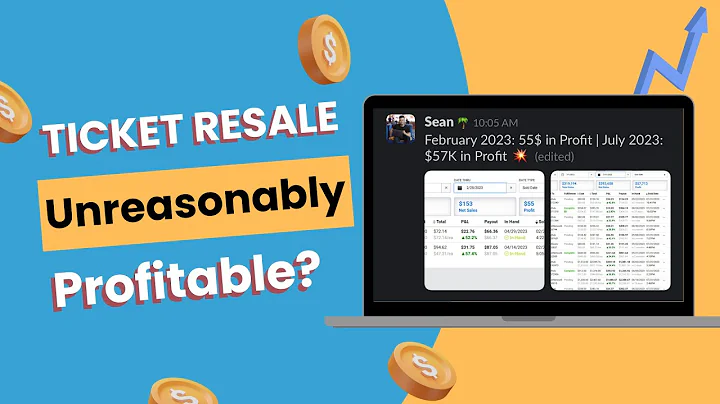Hướng dẫn xóa mặt trong SolidWorks
Mục lục
- Giới thiệu
- Lệnh xóa mặt
- 2.1 Xác định lệnh xóa mặt
- 2.2 Lựa chọn mặt để xóa
- 2.3 Tùy chọn xóa mặt và điền vào
- 2.4 Xác định tính tiếp xúc của mặt mới
- Ứng dụng của lệnh xóa mặt
- 3.1 Tái tạo hình dạng mô hình
- 3.2 Dọn dẹp hình học mô hình
- Ví dụ về sử dụng lệnh xóa mặt
- 4.1 Ví dụ 1: Tái tạo hình dạng mô hình
- 4.2 Ví dụ 2: Dọn dẹp hình học mô hình
- Kết luận
- Tài liệu tham khảo
Giới thiệu
Trong bài viết này, chúng ta sẽ tìm hiểu về lệnh xóa mặt trong SolidWorks và cách sử dụng nó để xóa một mặt từ một hình thể chất rắn hoặc bề mặt. Ta sẽ khám phá các tùy chọn của lệnh và điều chỉnh mặt đã xóa. Bài viết cũng sẽ đưa ra các ví dụ cụ thể về việc sử dụng lệnh xóa mặt trong các tình huống khác nhau.
Lệnh xóa mặt
2.1 Xác định lệnh xóa mặt
Để tìm thấy lệnh xóa mặt trong SolidWorks, bạn có thể truy cập nó thông qua menu "Insert Face » Delete". Bạn cũng có thể tùy chỉnh thanh công cụ "Command Manager" để có truy cập nhanh đến lệnh xóa mặt.
2.2 Lựa chọn mặt để xóa
Để sử dụng lệnh xóa mặt, bạn cần chọn một hoặc nhiều mặt để xóa từ hình thể chất rắn hoặc bề mặt. Bạn có thể lựa chọn một mặt duy nhất hoặc sử dụng hộp chọn để thêm hoặc bớt các mặt khỏi tập hợp lựa chọn.
2.3 Tùy chọn xóa mặt và điền vào
Ở phần "Tùy chọn" của lệnh xóa mặt, bạn có ba tùy chọn khác nhau:
- Delete: Chỉ xóa mặt đã chọn từ hình thể chất rắn hoặc bề mặt, không điền vào khoảng trống.
- Delete and Patch: Xóa mặt đã chọn và duy trì định nghĩa của hình thể chất rắn bằng cách mở rộng các bề mặt hoặc mặt hiện có để che kín khoảng trống.
- Delete and Fill: Xóa mặt đã chọn và thay thế bằng một mặt mới. Mặt mới này có thể tính toán để tiếp xúc với mỗi cạnh kết nối của mặt mới hoặc chỉ cần kết nối mà không nhất thiết phải tiếp xúc.
2.4 Xác định tính tiếp xúc của mặt mới
Nếu bạn chọn tùy chọn "Delete and Fill" và muốn mặt mới tiếp xúc với các mặt liên kết tại các cạnh chung, bạn có thể chọn tùy chọn "Tangent Fill". Điều này đảm bảo rằng mặt mới được tính toán để tiếp xúc tại các cạnh chung với các mặt khác, tạo ra một bề mặt liền mạch.
Ứng dụng của lệnh xóa mặt
3.1 Tái tạo hình dạng mô hình
Lệnh xóa mặt là một công cụ hữu ích để tái tạo hình dạng mô hình. Bằng cách xóa các mặt không cần thiết và sử dụng tùy chọn "Delete and Fill", bạn có thể tạo ra một mặt mới liền mạch và tiếp xúc với các mặt khác, tạo ra một mô hình rõ ràng và chính xác hơn.
3.2 Dọn dẹp hình học mô hình
Lệnh xóa mặt cũng là một công cụ hữu ích để dọn dẹp hình học mô hình. Bằng cách loại bỏ các mặt không cần thiết và sử dụng tùy chọn "Delete and Patch", bạn có thể mở rộng các bề mặt hiện có để che kín khoảng trống, tạo ra một mô hình sạch sẽ và dễ dàng xử lý.
Ví dụ về sử dụng lệnh xóa mặt
4.1 Ví dụ 1: Tái tạo hình dạng mô hình
Giả sử bạn có một mô hình với các mặt không liền mạch. Sử dụng lệnh xóa mặt và tùy chọn "Delete and Fill", bạn có thể xóa các mặt không cần thiết và tạo ra một mặt mới liền mạch và tiếp xúc với các mặt khác, tạo ra một mô hình rõ ràng và chính xác hơn.
4.2 Ví dụ 2: Dọn dẹp hình học mô hình
Xét một mô hình mỏng có các mặt chạy xuyên qua tường mô hình. Thay vì sử dụng các phép cắt khác nhau, bạn có thể sử dụng lệnh xóa mặt và tùy chọn "Delete and Patch" để mở rộng các bề mặt hiện có và che kín các khoảng trống, tạo ra một mô hình sạch sẽ và dễ dàng xử lý.
Kết luận
Lệnh xóa mặt là một công cụ quan trọng trong SolidWorks để xóa các mặt không cần thiết và điều chỉnh hình dạng mô hình. Sử dụng tùy chọn khác nhau của lệnh, bạn có thể tạo ra một mô hình sạch sẽ, chính xác và dễ dàng xử lý.
 WHY YOU SHOULD CHOOSE Proseoai
WHY YOU SHOULD CHOOSE Proseoai